
In diesem Tutorial zeigen wir Ihnen, wie Sie die VnStat-Netzwerküberwachung unter Ubuntu 16.04 LTS installieren und konfigurieren. Für diejenigen unter Ihnen, die es nicht wussten, VnStat ist ein konsolenbasierter Netzwerkverkehr Überwachungstool, das für Linux und BSD entwickelt wurde. Es ermöglicht den Benutzern, ein Protokoll des Netzwerkverkehrs für die ausgewählten Schnittstellen zu führen. In diesem Vnstat-Tool wird die Schnittstellenbandbreite automatisch reduziert.
Dieser Artikel geht davon aus, dass Sie zumindest über Grundkenntnisse in Linux verfügen, wissen, wie man die Shell verwendet, und vor allem, dass Sie Ihre Website auf Ihrem eigenen VPS hosten. Die Installation ist recht einfach und setzt Sie voraus im Root-Konto ausgeführt werden, wenn nicht, müssen Sie möglicherweise 'sudo hinzufügen ‘ zu den Befehlen, um Root-Rechte zu erhalten. Ich zeige Ihnen Schritt für Schritt die Installation von VnStat Network Monitoring auf einem Ubuntu 16.04 (Xenial Xerus) Server.
Voraussetzungen
- Ein Server, auf dem eines der folgenden Betriebssysteme ausgeführt wird:Ubuntu 16.04 (Xenial Xerus).
- Es wird empfohlen, dass Sie eine neue Betriebssysteminstallation verwenden, um potenziellen Problemen vorzubeugen.
- SSH-Zugriff auf den Server (oder öffnen Sie einfach das Terminal, wenn Sie sich auf einem Desktop befinden).
- Ein
non-root sudo useroder Zugriff auf denroot user. Wir empfehlen, alsnon-root sudo userzu agieren , da Sie Ihr System beschädigen können, wenn Sie als Root nicht aufpassen.
VnStat-Funktionen
- Mehrere Ausgabeoptionen.
- PNG-Grafikausgabe generieren.
- Verbraucht einen kleinen Teil der Systemressourcen.
- Mehrere Netzwerkschnittstellen gleichzeitig überwachen.
- Sortieren Sie die Daten nach Monat, Woche, Stunde und Tag.
- Geringe CPU-Auslastung.
VnStat-Netzwerküberwachung auf Ubuntu 16.04 LTS installieren
Schritt 1. Stellen Sie zunächst sicher, dass alle Ihre Systempakete auf dem neuesten Stand sind, indem Sie das folgende apt-get ausführen Befehle im Terminal.
sudo apt-get update sudo apt-get upgrade
Schritt 2. VnStat installieren.
Verwenden Sie apt-get Befehlszeilendienstprogramm zum Installieren des vnStat-Pakets auf Ihrem System:
apt-get install vnstat
Starten und aktivieren Sie nach der Installation die Vnstat-Dienste:
systemctl start vnstat systemctl enable vnstat
Schritt 3. Statistik mit der vnStat-Befehlszeile anzeigen.
Mit dem Befehlszeilendienstprogramm vnStat können Sie Statistiken zur Bandbreite pro Tag, pro Monat und pro Stunde anzeigen. Es bietet auch eine Option, um Statistiken in echt anzuzeigen -Zeit:
### Show Statistics for a day ### vnstat -d ### Show Statistics for a Month ### vnstat -m ### Show Statistics for a Hour ### vnstat -h ### Show Statistics for a Real Time ### vnstat -l ### For more available options you can use the --help ### vnstat --helpverwenden
Schritt 4. Konfigurieren Sie die webbasierte vnStat PHP-Schnittstelle.
vnStat bietet auch eine PHP-basierte Weboberfläche zur Anzeige grafischer Statistiken. Um die vnStat-Weboberfläche einzurichten, muss der LAMP-Stack auf Ubuntu 16.04 LTS installiert werden .
Laden Sie den vnStat-PHP-Code über die unten angegebene URL herunter.
get http://www.sqweek.com/sqweek/files/vnstat_php_frontend-1.5.1.tar.gz
Heruntergeladenes Archiv in das Web-zugängliche Verzeichnis extrahieren, zB:/var/www/html/ :
tar xzf vnstat_php_frontend-1.5.1.tar.gz mv vnstat_php_frontend-1.5.1 /var/www/html/
Bearbeiten Sie die Datei config.php und legen Sie die folgenden Parameter fest:
$language = 'en';
$iface_list = array('eth0', 'sixxs');
$iface_title['eth0'] = 'Public Interface';
$vnstat_bin = '/usr/bin/vnstat'; Wenn Sie über einen Webbrowser auf VnStat zugreifen, öffnen Sie Ihren bevorzugten Browser und navigieren Sie zu http://yourdomain.com/ oder http://server-ip-address .
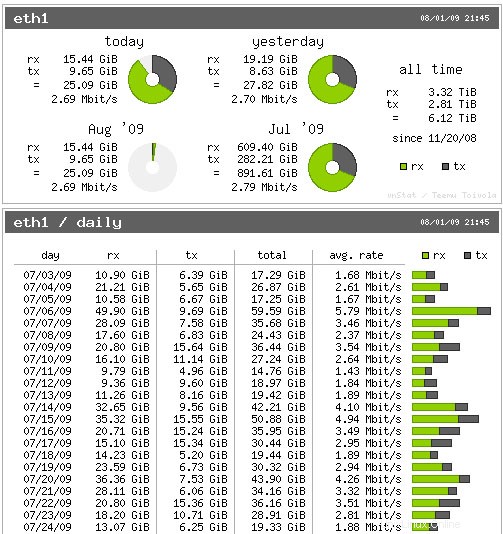
Herzlichen Glückwunsch! Sie haben VnStat erfolgreich installiert. Vielen Dank, dass Sie dieses Tutorial zur Installation des VnStat-Netzwerküberwachungstools auf einem Ubuntu 16.04 LTS (Xenial Xerus)-System verwendet haben. Für zusätzliche Hilfe oder nützliche Informationen empfehlen wir Sie Besuchen Sie die offizielle VnStat-Website.